Depanarea problemelor de navigare prin reîncărcarea cache-ului clientului DNS în Vista
Ați avut vreodată o problemă în care obțineți în permanență erori de DNS în timp ce încercați să navigați, dar un alt computer din aceeași rețea funcționează bine? Problema este cel mai probabil că trebuie să reîncărcați memoria cache DNS pe acea mașină.
Puteți rezolva această problemă în două moduri, mai întâi prin curățarea memoriei cache, dar și prin reluarea serviciului client DNS, care gestionează cache-ul căutărilor DNS.
ACTUALIZAȚI: Avem o versiune mai nouă a acestui articol disponibilă, care a fost actualizată pentru Windows 10, 8 și 7.
Ștergeți cache-ul DNS
Deschideți un prompt de comandă pentru modul de administrator făcând clic dreapta pe butonul de comandă din meniul de pornire și selectând "Run as Administrator"
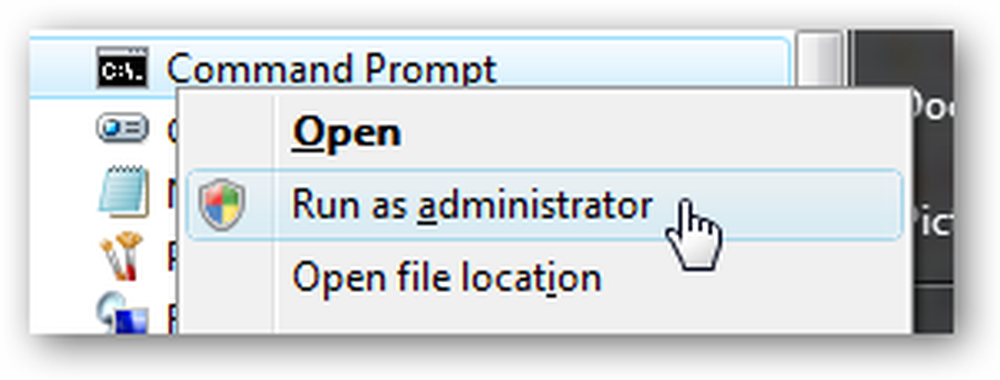
Acum tastați următoarea comandă:
ipconfig / flushdns
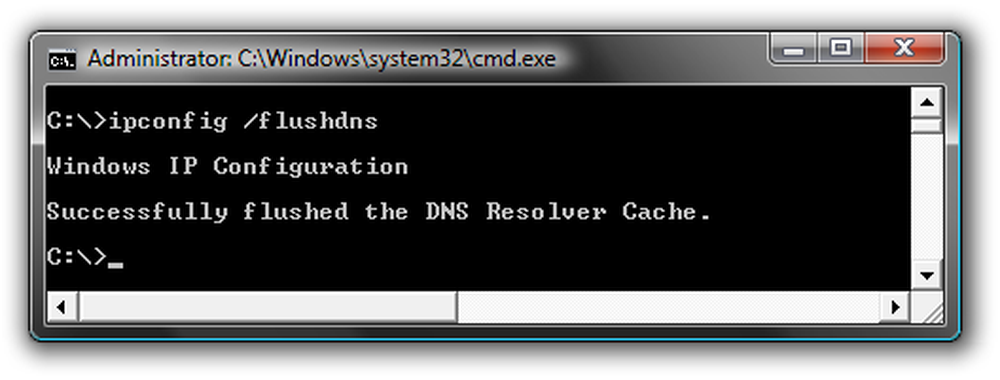
Acest lucru elimină, de obicei, orice probleme care ar putea apărea. Rețineți că, dacă utilizați Firefox, ar trebui probabil să închideți și să redeschideți, deoarece Firefox are și un cache DNS.
Reporniți serviciul DNS din linia de comandă
Deschideți un prompt de comandă pentru modul de administrator ca mai sus, apoi tastați următoarele comenzi:
net stop dnscache
net start dnscache
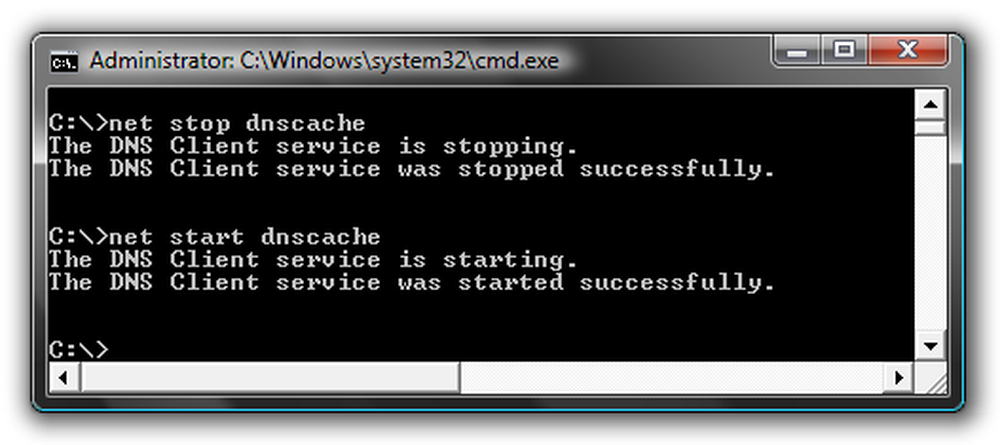
De obicei, folosesc promptul de comandă pentru acest lucru, deoarece deja îl am deschis pentru pasul anterior.
Reporniți serviciul DNS din servicii
Deschideți serviciile din panoul de control sau doar tastând Servicii în caseta de căutare din meniul Start. Odată ajuns acolo, găsiți serviciul "Client DNS" și faceți clic pe butonul Repornire serviciu.
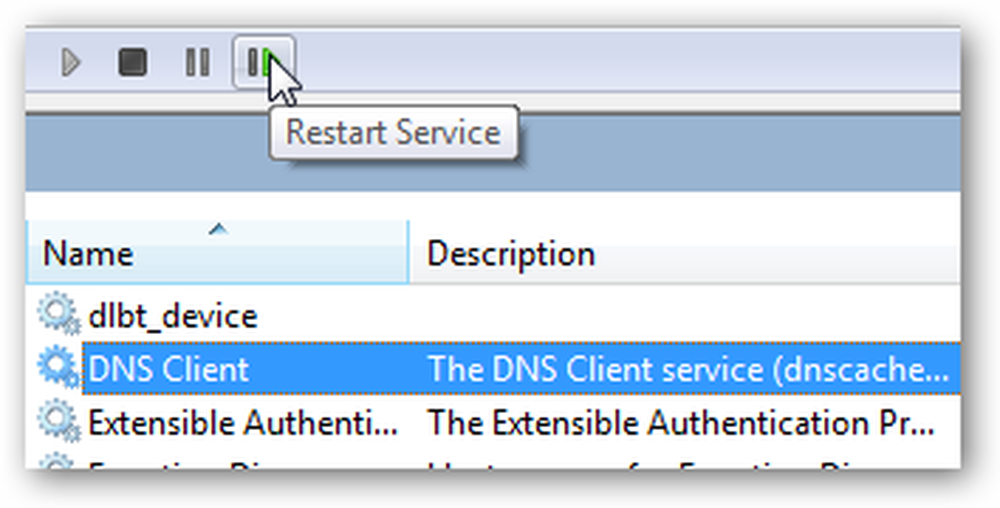
Prin acest punct sper că lucrurile funcționează din nou. Rețineți că aceste instrucțiuni ar trebui să funcționeze și pentru XP.
Update: Readerul Fred a scris că mai puteți folosi opțiunea "Reparare" în XP sau Vista. Accesați lista de conexiuni de rețea din panoul de control, găsiți adaptorul și alegeți Reparare pentru XP sau Diagnoză pentru Vista.




